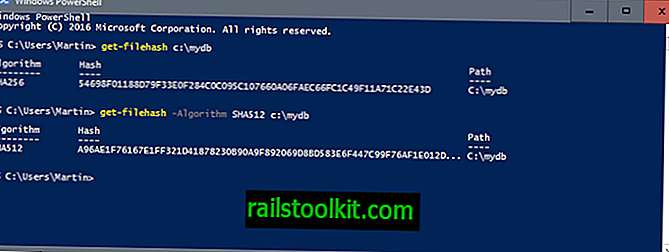La pregunta surgió nuevamente y me di cuenta de que nunca había publicado un tutorial sobre la edición y el restablecimiento del archivo de Windows Hosts. Me gustaría echar un vistazo a la funcionalidad del archivo Host primero.
El archivo Hosts de Windows se puede usar para bloquear o redirigir nombres de host. Un nombre de host es la parte central de una dirección web o dirección local, por ejemplo ghacks.net o localhost. Cada entrada de archivo de hosts especifica una dirección IP y un nombre de host, que básicamente le dice al sistema que el nombre de host debe resolverse con esa dirección IP.
El servidor DNS, que generalmente se consulta, se omite para todas las entradas en el archivo Hosts a menos que esté codificado en el sistema operativo.
Permítame darle dos ejemplos en los que esto puede ser beneficioso: los usuarios pueden bloquear compañías publicitarias conocidas o spammers al redirigir las solicitudes a la PC local. Básicamente, esto no carga nada cuando un sitio web intenta cargar un anuncio, una ventana emergente u otro elemento.
Otro ejemplo destaca que el archivo hosts puede ser beneficioso para los desarrolladores web. Digamos que acaba de mover su sitio web a un nuevo servidor y la IP cambió en el proceso. Los servidores DNS necesitan hasta 48 horas para propagarse, lo que significa que es difícil probar el sitio web en el nuevo servidor después del traslado si el servidor DNS todavía está redirigiendo la solicitud al servidor anterior.
El desarrollador web podría asignar la nueva dirección IP al sitio web para evitar el problema de propagación. (Consulte Trabajar en sitios web antes de la propagación de DNS para obtener una guía detallada sobre ese tema)
Cabe señalar que el archivo Hosts también puede ser explotado por software malicioso, ya sea redirigiendo al usuario de sitios legítimos a sitios cuestionables, o bloqueando el acceso al software de seguridad que podrían necesitar para eliminar esos programas nuevamente de la PC.
La ubicación del archivo de Windows Hosts
El archivo de Windows Hosts se encuentra en la siguiente ruta:
% SystemRoot% \ system32 \ drivers \ etc \
El% SystemRoot% al principio es una variable que se establece en el directorio de Windows. La mayoría de los usuarios de Windows han instalado el sistema operativo en c: \ windows, lo que significa que el archivo de hosts se puede encontrar en c: \ windows \ system32 \ drivers \ etc \ hosts
Puede ser necesario mostrar carpetas ocultas del sistema si se usa el Explorador de Windows para navegar a la carpeta.
Un clic en Herramientas> Opciones de carpeta en el Explorador de Windows y un cambio a la pestaña Ver abre un menú de configuración donde se pueden configurar las carpetas ocultas para que se muestren.
Si usa Windows 10, seleccione Archivo> Cambiar carpeta y las opciones de búsqueda en su lugar y luego cambie al menú Ver.
Localice "ocultar archivos protegidos del sistema operativo (recomendado)" y "archivos y carpetas ocultos" y asegúrese de que el primero esté desmarcado y que el último esté configurado en "Mostrar archivos, carpetas y unidades ocultos". La configuración se puede revertir fácilmente de esta manera cuando sea necesario.

El archivo Hosts en sí puede editarse con cualquier editor de texto plano, el Bloc de notas, por ejemplo, que se incluye con Windows. Primero debe verificar si el archivo Hosts está protegido contra escritura. Esto se hace haciendo clic derecho en el archivo y seleccionando propiedades desde el menú contextual de apertura.
Mire la sección de atributos de la pestaña General. El archivo está protegido contra escritura si se marca solo lectura. Si es así, elimine la entrada. Si mantiene la configuración de solo lectura, no es posible editar o restablecer el archivo de hosts.
Recuerde configurar el atributo de solo lectura nuevamente una vez que haya terminado para evitar la edición de terceros del archivo de hosts.
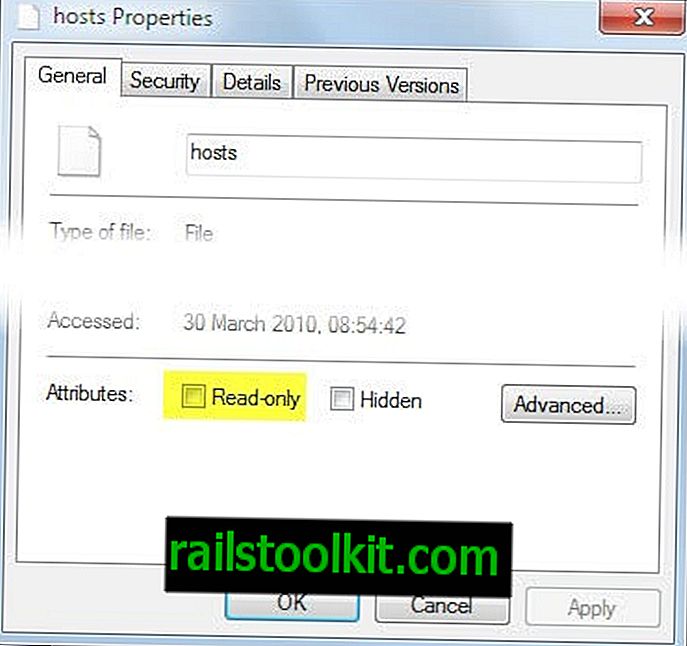
El archivo predeterminado de Windows Hosts no tiene entradas activas. Tenga en cuenta que una línea que comienza con # es una línea de comentario que no se ejecutará ni procesará.
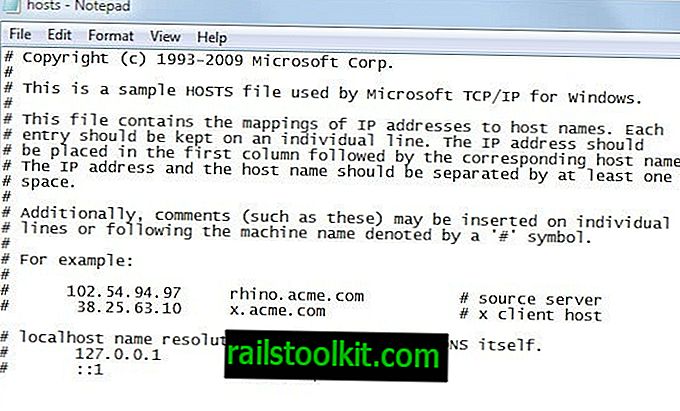
Edición del archivo de hosts de Windows
Echa un vistazo a los ejemplos en los comentarios. La sintaxis es siempre la misma, primero la dirección IP a la que desea redirigir el nombre de host, luego el nombre de host separado por al menos un espacio.
- Para agregar entradas al archivo de hosts, primero debe ingresar la dirección IP en la siguiente línea en blanco, seguida de un espacio (o presionando tab) y el nombre de host (que puede ser un nombre de dominio o localhost).
- Para eliminar entradas de archivos de Windows Hosts, seleccione la línea completa y presione el botón Eliminar en el teclado. También puede agregar # delante de cualquier línea para que sea un comentario y que no se procese sino que se conserve.
- Para editar entradas individuales, haga clic en la línea de la asignación que desea editar y realice los cambios.
- Para restablecer el archivo de hosts simplemente elimine todas las líneas que no son comentarios. Microsoft ha creado una solución Fix-Ii para restablecer el archivo de hosts que se puede utilizar en su lugar. Los usuarios solo tienen que ejecutar el programa una vez que lo hayan descargado al sistema local. El principal beneficio es que no necesitan pasar por el proceso manual de esta manera.
Tenga en cuenta que debe guardar los cambios antes de que estén disponibles. En el Bloc de notas, seleccionaría Archivo> Guardar en el menú para hacerlo.
Y así es como edita y restablece el archivo Windows Hosts. Deje cualquier pregunta o comentario abierto en la sección de comentarios a continuación.
Artículos relacionados
- Hosts Block es un nuevo administrador de hosts de actualización automática
- Descripción general del software de archivos de hosts
- HostsMan: un administrador de hosts de Windows
- Windows Hosts File Optimizer